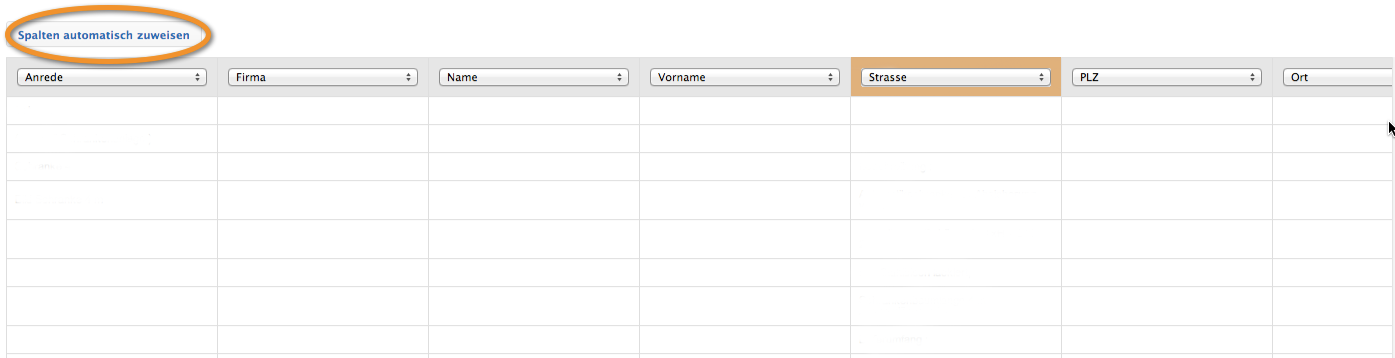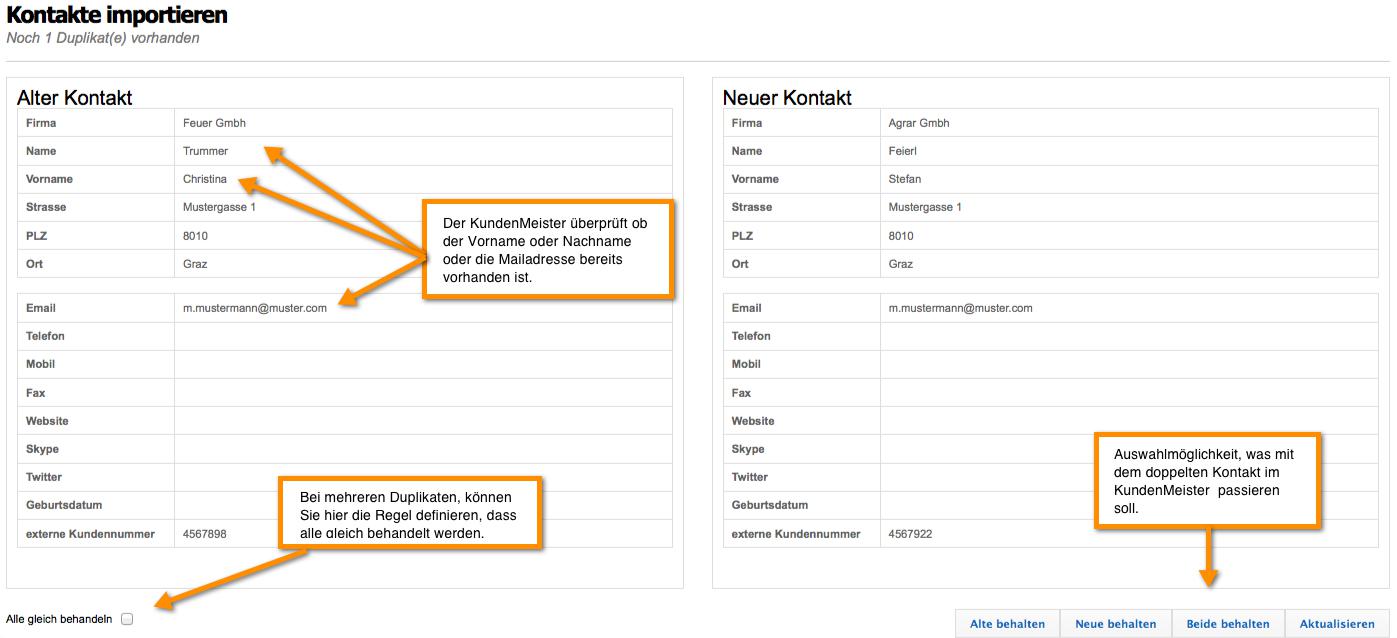Les listes de contacts existantes sous forme de fichiers Excel, de fichiers CSV ou de vCards peuvent être importées directement dans 1Tool Importé. Cette option est disponible sur Contacts - Contacts importieren.
L'apparence d'un tel fichier Excel est expliquée ici.
Ici, vous pouvez maintenant télécharger les données de contact existantes en saisissant le Type de fichier (Excel, vCard) et le Dossier . Sélectionnez
Le groupe de contact "peut" déjà être défini ici. Cependant, ce n'est que l'attribution du liste complète à un groupe possible.
Important!: Si vous souhaitez que les données de contact de votre liste soient affectées à différents groupes de contacts, veuillez cliquer ici aucun Sélection. L'affectation a ensuite lieu à l'étape suivante.
Toutefois, si le groupe de contacts est un attribut dynamique, vous devez effectuer une sélection ici afin de pouvoir spécifier ultérieurement vos attributs dynamiques.
Seuls les 100 premiers contacts sont affichés dans le tableau d'aperçu.
Après "télécharger“ , la vue suivante apparaît :

Chaque colonne de votre document peut être affectée à un champ du 1Tool être attribué.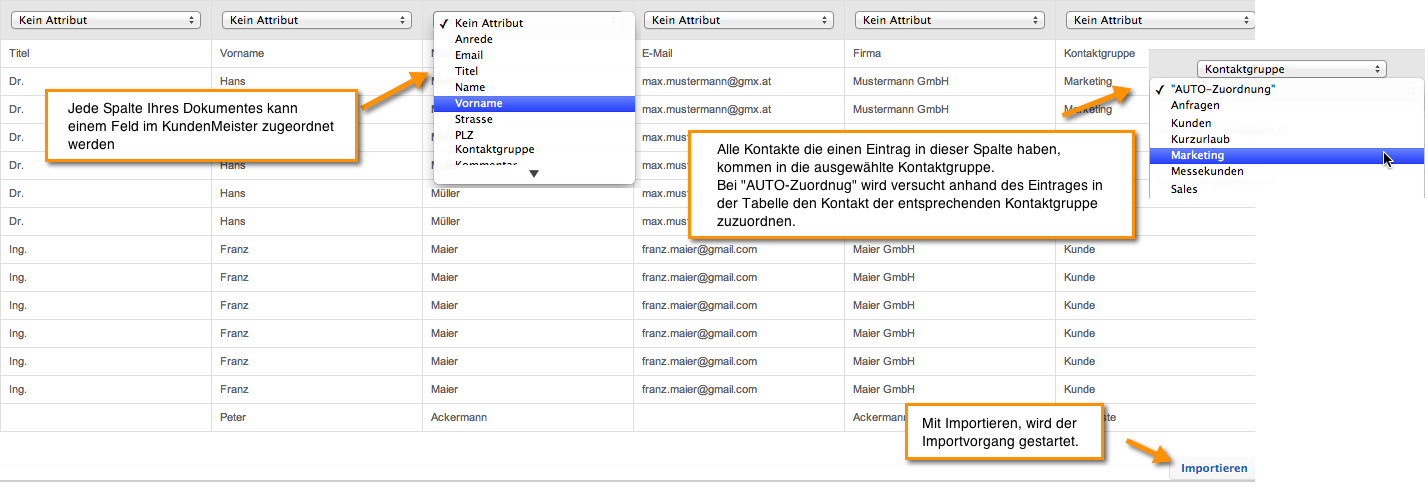
Était dans la case à cocher « Vérification en double » est sélectionné, les contacts importés seront reconnus comme des doublons si le nom et le prénom ou l'adresse e-mail correspondent à un contact existant. La vue suivante apparaît sur votre écran après le processus d'importation :
Après une importation réussie, le message suivant apparaît :![]()
Fichier Excel – Attribuer automatiquement des données aux colonnes
Si le nom de la colonne se trouve sur la première ligne de votre fichier Excel, vous pouvez appuyer sur le bouton "Attribuer automatiquement les colonnes".
Cela affectera automatiquement les colonnes.
Si un champ a un fond orange, comme dans l'exemple ci-dessous (capture d'écran du bas), cela indique que cette colonne n'a pas été trouvée.